Labojums: NFS siltuma kļūdas kods: 0003080f
Šajā rakstā mēs centīsimies atrisināt problēmu "Kļūdas kods: 0003080f", ar kuru NFS Heat spēlētāji saskaras, pieslēdzoties spēlei tiešsaistē.

NFS Heat spēlētāji saskaras ar kļūdu “Kļūdas kods: 0003080f”, kad viņi vēlas spēles laikā izveidot savienojumu tiešsaistē, un viņu piekļuve tiešsaistes savienojumam ir ierobežota. Ja saskaraties ar šādu problēmu, varat atrast risinājumu, izpildot tālāk sniegtos ieteikumus.
Kāpēc es saskaros ar NFS karstuma kļūdas kodu: 0003080f?
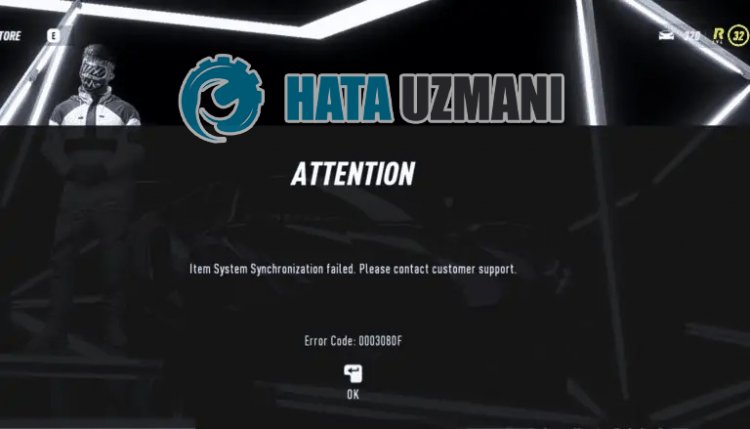
Nekāda informācija par to, kas tieši izraisīja šo kļūdu, vēl nav izpausta. Tomēr viņš ievēro, ka spēlētāji vairs nesaskaras ar šādu kļūdu, mainot NFS Heat saglabāšanas failu. Tāpēc, ja šobrīd sastopamies ar šādu kļūdu, varam teikt, ka tā ir reģistra problēmas dēļ. Protams, pastāvliela varbūtība, ka mēs varam saskarties ar šādu kļūdu ne tikai šīs problēmas, bet arī daudzu citu problēmu dēļ. Tāpēc mēs centīsimies atrisināt problēmu, sniedzot dažus ieteikumus.
Kā novērst NFS Heat kļūdas kodu: 0003080f?
Lai labotu šo kļūdu, varat atrast problēmas risinājumu, izpildot tālāk sniegtos ieteikumus.
1-) Konfigurējiet reģistra failu
Kā jau teicām iepriekš, tajā ir norādīts, ka dažilietotāji vairs nesaskaras ar šādu kļūdu, konfigurējot žurnālfailu. Mēs varam novērst problēmu, īstenojot šo ieteikumu.
- Meklēšanas sākuma ekrānā ierakstiet “Run” un atveriet to.
- Atvērtajā ekrānā ierakstiet šo rindiņu un nospiediet taustiņu Enter. "%UserProfile%\Documents\"

- Atvērtajā mapē atveriet mapi NFS Heat un piekļūstiet attiecīgi mapēm SaveGame un savegame.
- Izdzēsiet reģistra failu Klaösr, pārvietojot to uz darbvirsmu un saglabājot to kā dublējumu. Dublējuma failam ir jāatrodas darbvirsmā.
- Pēc tam palaidiet Origin un atveriet Need for Speed: Heat, spēles funkcijas.
- Atvērtajā ekrānā ar peles labo pogu noklikšķiniet uz saglabāšana mākonī un noņemiet atzīmi no izvēles rūtiņas Iespējot saglabāšanu mākonī visām atbalstītajām spēlēm.
- Palaidiet spēli tūlīt pēc šīs darbības veikšanas. Pēc spēles palaišanas tā var lūgt ielādēt vietējo failu; noklikšķiniet uz Jā, ja tiek prasīts.
- Pēc tam spēlējiet spēli tā, it kā spēlētu normāli. Spēlējiet spēli, līdz ielādējat savu pirmo Nitrous komplektu, pēc tam izejiet no garāžas, izejiet no vestibila un aizveriet spēli.
- Sasniedziet iepriekš minēto spēles saglabāšanas direktoriju un izdzēsiet šo jaunizveidoto ierakstu.
- Pēc tam palaidiet Origin un atveriet Need for Speed: Heat, spēles funkcijas.
- Atvērtajā ekrānā ar peles labo pogu noklikšķiniet uz mākoņa saglabāšanas un noklikšķiniet uz Atjaunot pēdējo lokāli saglabāto spēli.
Pēc šīs darbības veikšanas palaidiet spēli un pārbaudiet, vai problēma joprojām pastāv. Ja problēma ir pilnībā atrisināta, izejiet no spēles un izdzēsiet jauno ierakstu un nomainiet sākotnējo ierakstu, ko atstājām kā rezerves kopiju darbvirsmā.
2-) Izslēdziet pretvīrusu programmu
Atspējojiet jebkuru izmantoto pretvīrusu programmu vai pilnībā izdzēsiet to no sava datora. Ja izmantojat Windows Defender, atspējojiet to. Šim nolūkam;
- Atveriet meklēšanas sākuma ekrānu.
- Atveriet meklēšanas ekrānu, ierakstot "Windows drošības iestatījumi".
- Atvērtajā ekrānā noklikšķiniet uz Aizsardzība pret vīrusiem un draudiem.
- Izvēlnē noklikšķiniet uz Aizsardzība pret izspiedēju vīrusu.
- Atvērtajā ekrānā izslēdziet Controled Folder Access.
Pēc tam izslēgsim reāllaika aizsardzību.
- Meklēšanas sākuma ekrānā ierakstiet "aizsardzība pret vīrusiem un draudiem" un atveriet to.
- Pēc tam noklikšķiniet uz Pārvaldīt iestatījumus.
- Ieslēdziet reāllaika aizsardzību uz Izslēgts.
Pēc šīs darbības veikšanas izņēmuma kārtā mums būs jāpievieno mape NFS Heat.
- Meklēšanas sākuma ekrānā ierakstiet "aizsardzība pret vīrusiem un draudiem" un atveriet to.
- "Pārvaldīt iestatījumus" sadaļā "Vīrusu un draudu aizsardzības iestatījumi" un pēc tam "Izņēmumi Atlasiet ">Pievienot vai noņemt izslēgšanu.
- Atlasiet Pievienot izslēgšanu un pēc tam atlasiet NFS Heat, kas saglabāts jūsu diskā, un NFS Heat reģistra mapi, ko mēs minējām iepriekš.
Pēc šī procesa palaidiet spēli NFS Heat un pārbaudiet, vai problēma joprojām pastāv.
3-) Pārbaudiet spēles faila integritāti
Mēs pārbaudīsim spēles faila integritāti un skenēsim un lejupielādēsim visus trūkstošos vai nepareizos failus. Šim nolūkam;
Steam spēlētājiem;
- Atveriet programmu Steam.
- Atveriet bibliotēkas izvēlni.
- Ar peles labo pogu noklikšķiniet uz spēles "NFS Heat" kreisajā pusē un atveriet cilni Properties.
- Atvērtā ekrāna kreisajā pusē atveriet izvēlni Lokālie faili.
- Izvēlnē Vietējie faili noklikšķiniet uz pogas Pārbaudīt spēļu failu integritāti.
Izcelsmes spēlētājiem;
- Palaidiet sākotnējo programmu.
- Atveriet izvēlni Manas bibliotēkas.
- Atrodiet spēli NFS Heat, ar peles labo pogu noklikšķiniet uz tās un nospiediet pogu Verificēt.
Pēc šī procesa lejupielāde tiks veikta, skenējot bojātos spēles failus. Kad process ir pabeigts, varat palaist spēli un pārbaudīt, vai problēma joprojām pastāv.
4-) Izveidojiet privātu portu NFS Heat
Ja neviens no iepriekš minētajiem ieteikumiem jums nelīdz, mēs varam novērst problēmu, iestatot portu, kas konfigurēts NFS Heat.
- Meklēšanas sākuma ekrānā ierakstiet "Windows Defender ugunsmūris" un atveriet to.
- Atvērtā ekrāna kreisajā pusē noklikšķiniet uz Papildu iestatījumi.
- Atvērtā loga kreisajā pusē noklikšķiniet uz opcijas Ienākošie noteikumi un labajā pusē noklikšķiniet uz opcijas Jauna kārtula. >
- Jaunajā logā, kas tiek atvērts, izvēlieties opciju Ports un noklikšķiniet uz pogas Tālāk.
- Pēc šī procesa atlasiet opciju TCP un tālāk esošajā lodziņā ierakstiet portu, kuru mēs atstāsim, un noklikšķiniet uz pogas Tālāk.
- 8080, 27015-27030, 27036-27037
- Pēc tam atlasiet opciju Atļaut savienojumu, nospiediet pogu Tālāk, iestatiet trīs opcijas kā atlasītas un noklikšķiniet uz Tālāk. " pogu .
- Pēc tam norādiet porta nosaukumu, kurā veicām instalēšanas procesu, un nospiediet pogu Pabeigt.
Šajā procesā TCP portam esam pievienojuši jaunu kārtulu. Nākamajā darbībā beigsim procesu, pievienojot UDP portu.
- Pēc tam vēlreiz pievienojiet jauno kārtulu, atlasiet Ports un noklikšķiniet uz pogas Tālāk.
- Pēc šī procesa atlasiet opciju UDP un tālāk esošajā lodziņā ierakstiet portu, kuru mēs atstāsim, un noklikšķiniet uz pogas Tālāk.
- 4380, 27000-27031, 27036
- Pēc tam atlasiet opciju Atļaut savienojumu, nospiediet pogu Tālāk, iestatiet trīs opcijas kā atlasītas un noklikšķiniet uz Tālāk. " pogu .
- Pēc tam norādiet porta nosaukumu, kurā veicām instalēšanas procesu, un nospiediet pogu Pabeigt.
Pēc šī procesa palaidiet spēli NFS Heat un pārbaudiet, vai problēma joprojām pastāv.
Jā, draugi, mēs esam atrisinājuši savu problēmu ar šo nosaukumu. Ja problēma joprojām pastāv, varat jautāt par kļūdām, kuras saskaraties, atverot mūsu FORUM platformu.








![Kā novērst YouTube servera [400] kļūdu?](https://www.hatauzmani.com/uploads/images/202403/image_380x226_65f1745c66570.jpg)














